इंटरनेट किल स्विच: खुद को सुरक्षित रखने के लिए 9 महत्वपूर्ण कदम! 🔒
यदि आपने कभी अपने पीसी पर प्रीमियम वीपीएन सेवाओं का उपयोग किया है, तो आपने संभवतः किल स्विच के बारे में सुना होगा। यह सुविधा आईपी लीक होने या कनेक्शन बाधित होने की स्थिति में आपके इंटरनेट कनेक्शन को काट देती है। 🚫💻
यद्यपि किल स्विच एक बेहतरीन VPN सुविधा प्रतीत होती है, फिर भी आप इसे अपने विंडोज डिवाइस पर रखना चाहेंगे। विंडोज़ में किल स्विच का लाभ यह है कि आप अपना इंटरनेट कनेक्शन तुरंत बंद कर सकते हैं। ⚡🌐
आपको किल स्विच की आवश्यकता क्यों है?
किल स्विच आपकी कई तरह से मदद कर सकता है। जब भी आपको अपने नेटवर्क पर अजीब गतिविधि का संदेह हो, तो आप इसका उपयोग अपने इंटरनेट कनेक्शन को काटने के लिए कर सकते हैं। 👀🔍
इसलिए इसके अनेक उपयोग हैं और यह एक पैनिक बटन के रूप में कार्य करता है। यह एक डिजिटल जीवन रेखा की तरह है! आप इसका उपयोग उन परिस्थितियों में कर सकते हैं जहां आपको ईथरनेट केबल को तुरंत डिस्कनेक्ट करने की आवश्यकता हो। इसलिए, किल स्विच इंटरनेट कनेक्टिविटी को खत्म करने के सबसे प्रभावी और आसान तरीकों में से एक है। 🚨💡
विंडोज़ में किल स्विच कैसे बनाएं?
विंडोज 10 में किल स्विच बनाना बहुत आसान है। आपको बस नीचे दिए गए कुछ सरल चरणों का पालन करना होगा। आइए देखें कि विंडोज 10 में इंटरनेट किल स्विच कैसे बनाया जाता है! 🔧📚
1. दबाएँ विंडोज़ कुंजी + I विंडोज सेटिंग्स ऐप खोलने के लिए अपने कीबोर्ड पर दबाएँ।
2. सेटिंग ऐप में, विकल्प खोलें नेटवर्क और इंटरनेट.
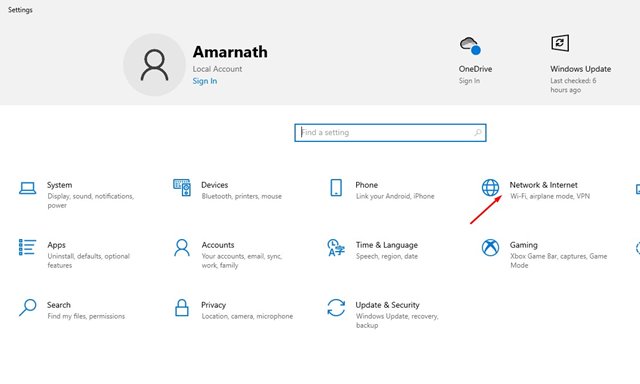
3. लिखिए का नाम नेटवर्क एडाप्टर जिससे आप जुड़े हुए हैं. 📝

4. डेस्कटॉप पर राइट क्लिक करें और चुनें नया > शॉर्टकट.

5. शॉर्टकट विंडो में, निम्नलिखित स्क्रिप्ट दर्ज करें:
C:\Windows\System32\netsh.exe इंटरफ़ेस सेट इंटरफ़ेस नाम="XXXX" व्यवस्थापक = अक्षमके स्थान पर XXXX नेटवर्क एडाप्टर का नाम, जिसे आपने चरण 3 में लिखा था।

6. फिर, अगला बटन पर क्लिक करें। इसके बाद, शॉर्टकट के लिए उपयुक्त नाम दर्ज करें। आप इसे जो भी नाम देना चाहें दे सकते हैं, जैसे "किल स्विच", "स्टॉप इंटरनेट", आदि।

7. अब शॉर्टकट फ़ाइल पर राइट क्लिक करें और चुनें गुण.

8. फिर, बटन पर क्लिक करें विकसित.

9. विकल्प सक्षम करें व्यवस्थापक के रूप में चलाएं उन्नत गुणों में और बटन पर क्लिक करें स्वीकार करना.

पुनः कनेक्ट स्विच कैसे बनाएं?
यदि आप पुनः इंटरनेट एक्सेस प्राप्त करना चाहते हैं, तो आपको पुनः कनेक्ट स्विच बनाना होगा। ऐसा करने के लिए, नीचे दिए गए सरल चरणों का पालन करें। 🔄🌐
1. डेस्कटॉप पर राइट क्लिक करें और चुनें नया > शॉर्टकट.

2. शॉर्टकट संवाद बॉक्स में, नीचे दी गई स्क्रिप्ट दर्ज करें:
C:\Windows\System32\netsh.exe इंटरफ़ेस सेट इंटरफ़ेस नाम="XXXX" व्यवस्थापक = सक्षमके स्थान पर 'XXXX' अपने नेटवर्क एडाप्टर के नाम के साथ. 🔄✨

3. जब आपका काम हो जाए, तो Next बटन पर क्लिक करें, शॉर्टकट को नाम दें रिकनेक्ट o इंटरनेट से कनेक्ट करें, और क्लिक करें बटन पर खत्म करना.
4. शॉर्टकट पर राइट-क्लिक करें और चुनें गुण.

5. फिर, विकल्प पर क्लिक करें विकसितजैसा कि नीचे स्क्रीनशॉट में दिखाया गया है।

6. उन्नत गुण पृष्ठ पर, विकल्प को चेक करें व्यवस्थापक के रूप में चलाएं.

यह मार्गदर्शिका बताती है कि विंडोज 10 में इंटरनेट किल स्विच कैसे बनाया जाए। मुझे आशा है कि यह आपके लिए उपयोगी साबित होगी। यदि हां, तो इसे अपने दोस्तों के साथ साझा करें। यदि आपके कोई प्रश्न हों तो कृपया नीचे टिप्पणी बॉक्स में हमें बताएं। 💬📩






















यह एक बहुत ही महत्वपूर्ण और अक्सर अनदेखा किया जाने वाला विषय है। इसे हमारे ध्यान में लाने और बहुमूल्य सलाह देने के लिए धन्यवाद।
पूर्णतया सहमत हूँ, केल्सी! ऑनलाइन सुरक्षा बहुत आवश्यक है, और हम अक्सर इसे तब तक महत्व नहीं देते जब तक बहुत देर न हो जाए। मुझे खुशी है कि ये सुझाव मददगार रहे; इंटरनेट किल स्विच को सक्रिय करने से वास्तव में हमारी गोपनीयता और व्यक्तिगत डेटा की सुरक्षा में अंतर आ सकता है। बातचीत में शामिल होने के लिए धन्यवाद!